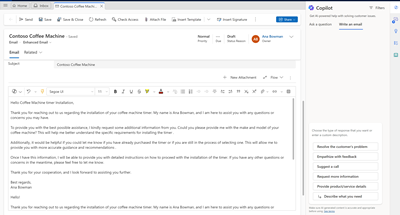Scrivere un'e-mail con Copilot
Quando crei le e-mail dei clienti, Copilot può offrire suggerimenti per renderle più chiare, concise e accattivanti. In base alle tue impostazioni di amministratore, puoi avviare la funzione Scrivi un'e-mail in Copilot come segue:
- Quando rispondi a un'e-mail nell'editor di testo avanzato, viene visualizzato il messaggio Bozza con Copilot scheda.
- Quando apri un'e-mail e selezioni l'opzione Copilot dal riquadro laterale. Viene visualizzata la scheda Scrivi un'e-mail.
Rivedi sempre la risposta generata da Copilot prima di inviare l'e-mail al cliente.
- Scrivere una bozza dell'e-mail nell'editor RTF
- Scrivere un'e-mail nel riquadro della guida di Copilot
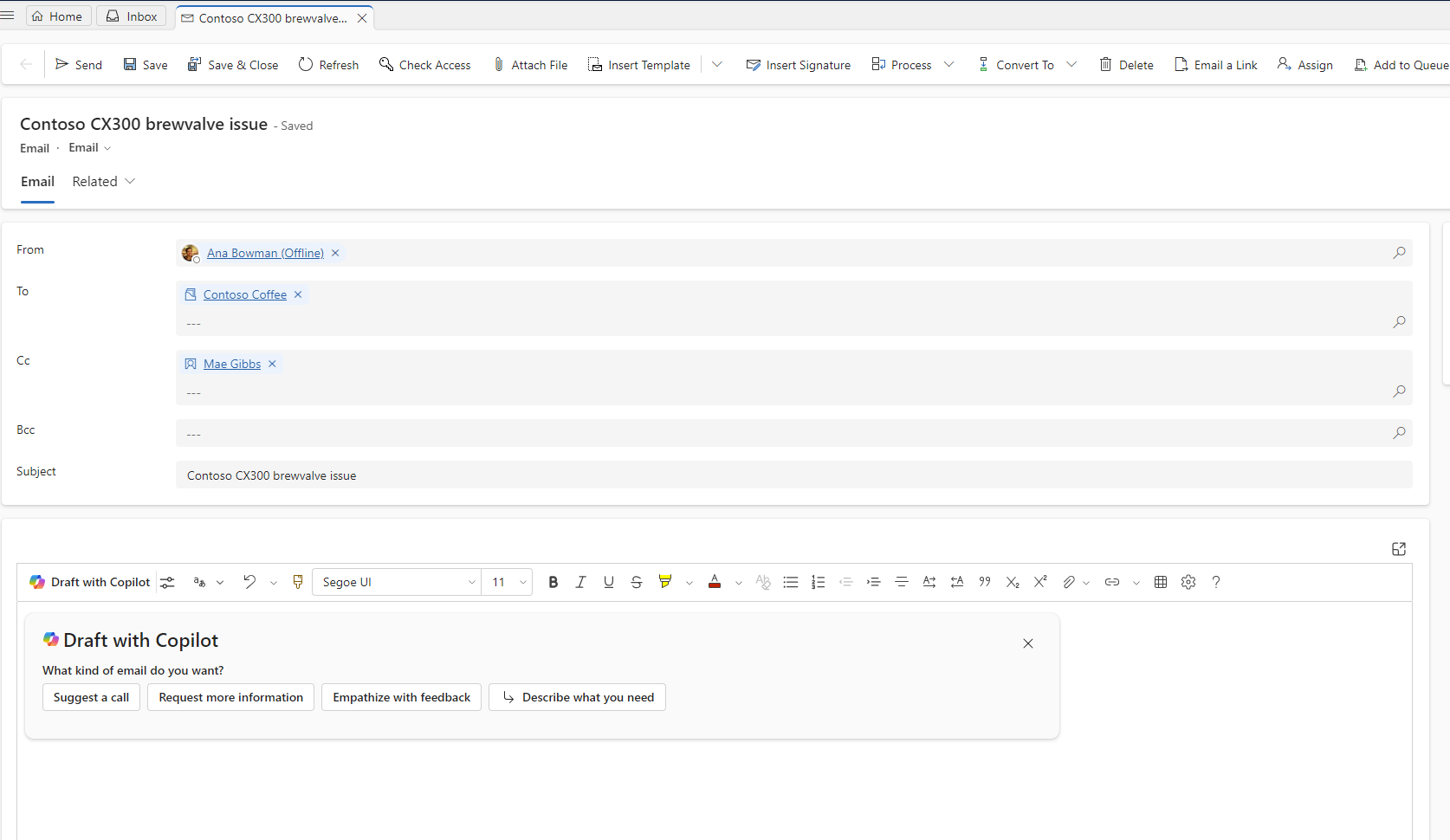
Utilizza Copilot per creare una bozza di un messaggio e-mail
Quando utilizzi Copilot per redigere un'e-mail, puoi utilizzare le seguenti funzionalità per aiutarti a scrivere una risposta a un cliente:
Usa richieste
- Suggerisci una chiamata: scrivi una bozza di risposta che suggerisce una chiamata con il cliente lo stesso giorno o il giorno successivo.
- Richiedi maggiori informazioni: scrive una risposta che richiede maggiori dettagli al cliente per aiutarlo a risolvere il problema.
- Empatia con il feedback: scrive una bozza di risposta che fornisce una risposta empatica a un cliente che esprime un reclamo.
- Fornisci i dettagli del prodotto/servizio: scrive una bozza di risposta che offre dettagli o risponde alle domande dei clienti su un particolare prodotto o servizio.
- Risolvi il problema del cliente: scrive una bozza di risposta che fornisce una risoluzione e le relative fasi di risoluzione, se applicabili, al problema del cliente.
- Personalizzato: consente di fornire il proprio prompt per la risposta.
Nota
- Se il tuo amministratore non ha abilitato la Knowledge Base, vedrai solo le richieste Suggerisci una chiamata, Richiedi ulteriori informazioni, Empatizza con il feedback e Personalizzato.
- Se hai lasciato vuoto il campo Tema, vedrai solo le richieste Suggerisci una chiamata, Empatizza con il feedback e Personalizzato.
Uso dei filtri
Puoi selezionare Filtri per scegliere solo gli articoli della Knowledge Base rilevanti che Copilot deve utilizzare per generare la risposta.
In che modo Copilot utilizza la Knowledge Base e le fonti Web
Se il tuo amministratore ha abilitato le origini della Knowledge Base e configurato domini attendibili, si verificano le seguenti azioni:
- Copilot utilizza le origini della Knowledge Base interna ed effettua ricerche nella Knowledge Base interna e in un massimo di cinque domini attendibili per generare bozze di messaggi e-mail.
- L'applicazione visualizza le origini della Knowledge Base utilizzate per generare la bozza quando si seleziona Verifica fonti.
- Quando si utilizza una richiesta personalizzata per perfezionare ulteriormente la risposta, l'applicazione visualizza l'interruttore Utilizzare la Knowledge Base su Abilitato. È possibile impostare l'interruttore su Disabilitato per disabilitare le origini della Knowledge Base.
Rivedi risposte suggerite
Quando selezioni una delle richieste predefinite, Copilot genera una risposta suggerita che viene visualizzata in modo incrementale nell'interfaccia utente. Puoi anche vedere le citazioni inline che mostrano la Knowledge Base o i collegamenti al sito Web da cui Copilot ha tratto la risposta. Quando passi il mouse sopra la citazione, puoi vedere un collegamento inline all'origine. Puoi selezionare Interrompi risposta per impedire a Copilot di generare la bozza dell'e-mail. L'applicazione visualizza le richieste per ricominciare.
Perfeziona le risposte
Puoi usare Seleziona su Regola con l'icona Copilot per modificare la lunghezza e il tono di risposta in lingua inglese. Esegui le operazioni seguenti:
Lunghezza: seleziona Breve, Medio o Lungo per raggruppare o espandere il testo.
Tono: seleziona Amichevole, Professionista o Formale per regolare il tono del testo.
Utilizza le richieste di follow-up
Se non sei soddisfatto della risposta di Copilot, puoi utilizzare richieste personalizzate di follow-up e guidare Copilot in modo naturale e colloquiale. È possibile utilizzare fino a cinque richieste alla volta per perfezionare la bozza dell'e-mail. Se il tuo amministratore ha abilitato la Knowledge Base, anche Copilot utilizzerà tali fonti.
Utilizzare le risposte
Per utilizzare la bozza generata da Copilot, effettua le seguenti azioni:
- Nell'editor RTF, seleziona Mantieni. Vedrai la bozza nell'editor RTF che potrai utilizzare così com'è o modificarla ulteriormente prima di inviarla al cliente.
- Nel riquadro Copilot è possibile:
- Seleziona Modifica per rifinire ulteriormente la risposta.
- Seleziona Copia per copiare la risposta e incollarla nel corpo dell'e-mail.
Ricomincia
Per tornare alle richieste, seleziona Ricomincia nella parte inferiore del riquadro Copilot.
- Scrivere una bozza dell'e-mail nell'editor RTF
- Scrivere un'e-mail nel riquadro della guida di Copilot
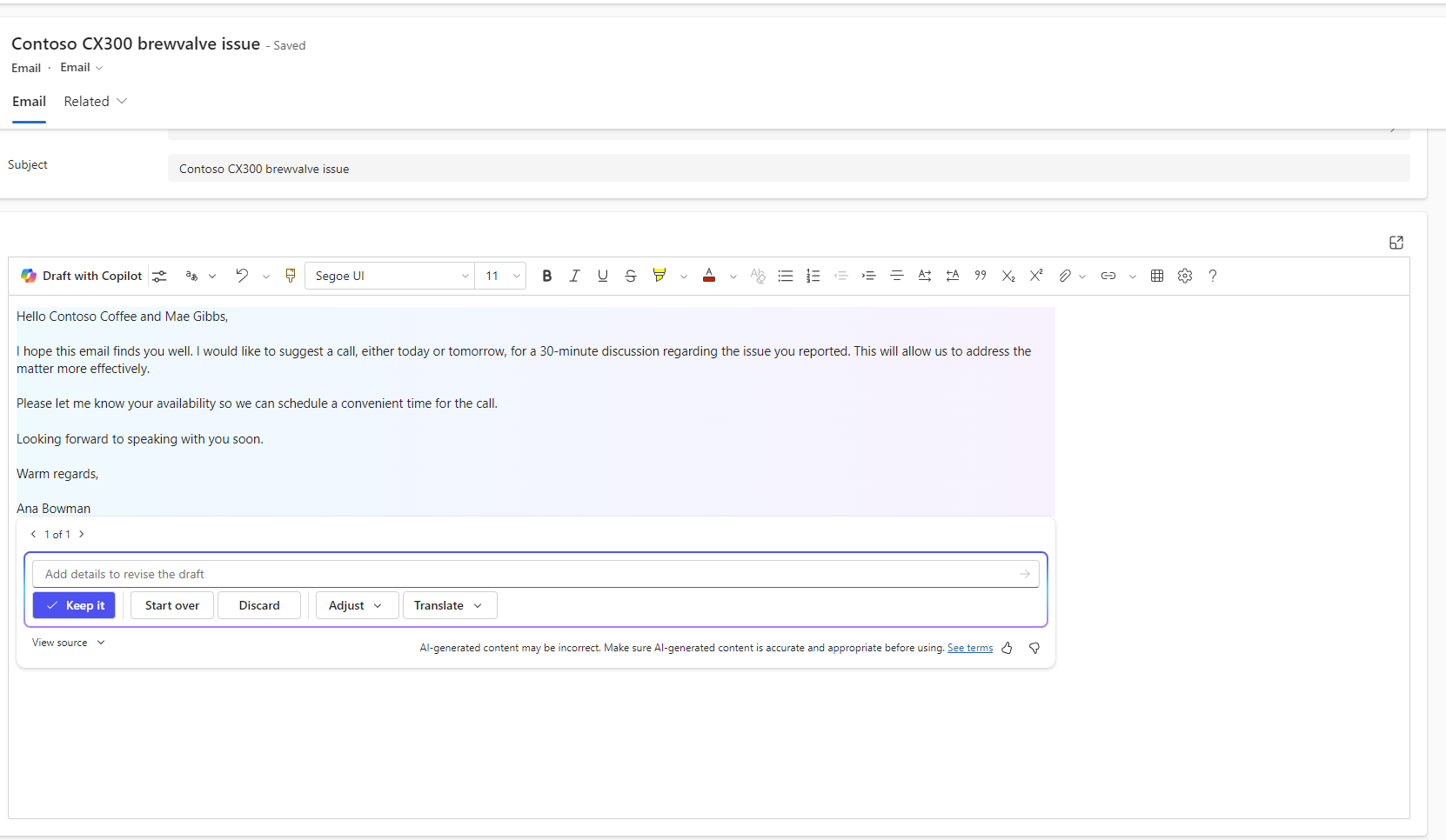
Passaggio successivo
Utilizzare Copilot per risolvere i problemi dei clienti
Informazioni correlate
Visualizza, scrivi e rispondi alle email
Abilita Copilot per scrivere bozze di email
Domande frequenti su Copilot in Customer Service
Domande frequenti sull'IA responsabile per le funzionalità del copilota